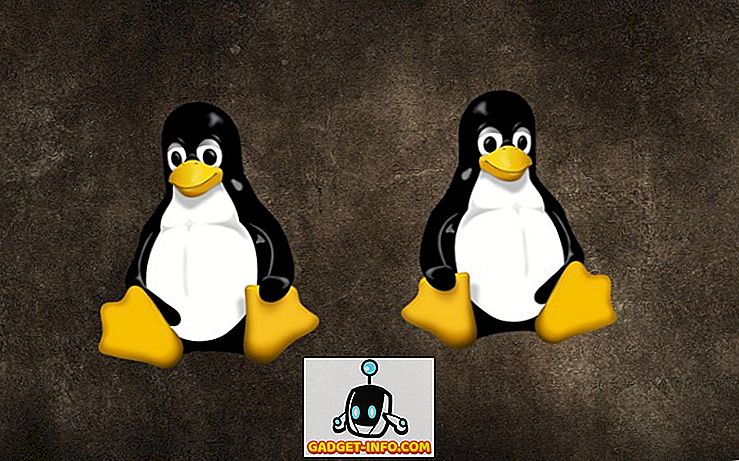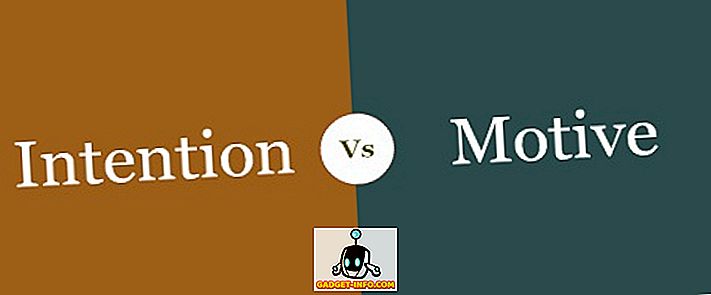Jeg er en stor fan av tekst-til-taleteknologi, for det meste fordi det ikke fungerer så bra. Men noen ganger slutter det å være nyttig for visse situasjoner.
Excel er fullpakket med mange funksjoner, inkludert en kalt Speak Cells, som i utgangspunktet lar deg mate dine valgte celler til en tekst-til-tale-motor. Det er et flott verktøy for tilgjengelighet - når øynene mine er for trette til å lese cellene på skjermen min, lar jeg meg bare lese høyverdiene for meg.
Aktiver Speak Cells i Excel
Som standard er det ikke lett tilgjengelig i Excel-menyen, så det er nødvendig med en liten tweak i verktøylinjen Hurtig tilgang. Først åpne verktøylinjen for hurtig tilgang og velg deretter flere kommandoer :
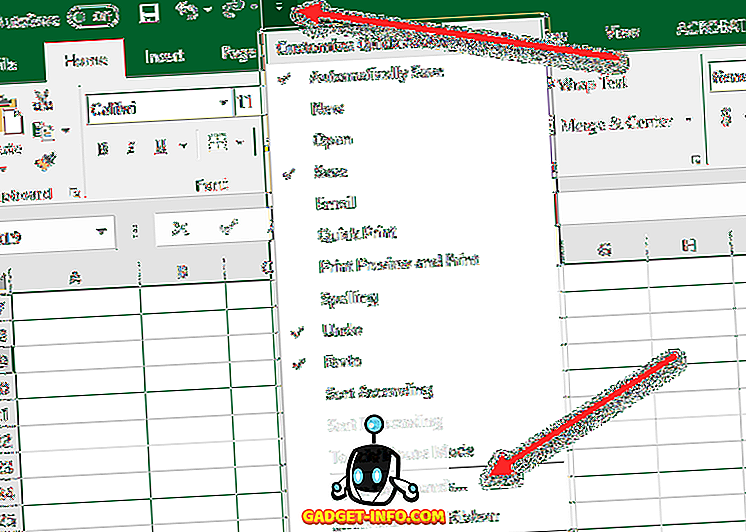
Velg " Alle kommandoer " under " Velg kommandoer fra " rullegardinmenyen og velg deretter Tale- kommandoene.
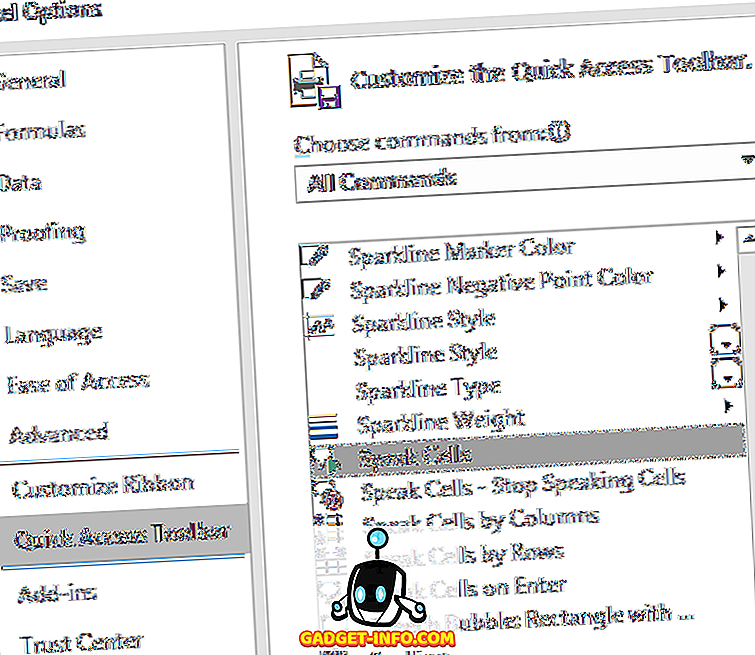
Pass på at du velger alle Speak Cells-kommandoer, slik at de blir lagt til i menyen din:
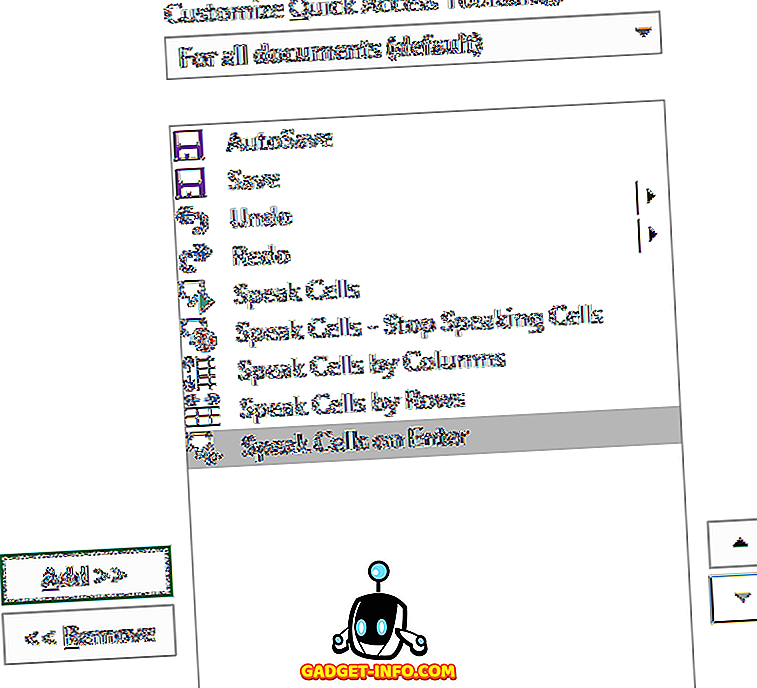
Klikk på OK for å bruke endringene. Du bør se knappene vises på menyen:
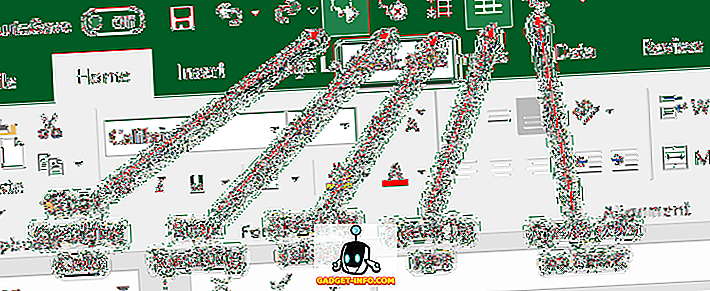
For å bruke kommandoene, velg de cellene du vil lese, og klikk deretter på Snakk celler .

Datamaskinens stemme vil snakke verdiene til cellene du valgte. Som standard vil den lese dem etter rader. For å bytte mellom snakke i rader eller snakke med kolonner, klikk bare på de tilhørende knappene som vist på skjermbildet ovenfor.
Disse to knappene fungerer som en bryter. Bare en er aktiv, så når du klikker på en av dem, blir den andre deaktivert. Den siste knappen er også Speak-cellene på Enter- alternativet. Når du klikker på denne knappen, vil det snakke en hvilken som helst celle når du trykker Enter-tasten.
Samlet sett gjør det en ganske god jobb med å lese teksten, spesielt hvis du bruker en nyere versjon av Windows og Office som Windows 10 eller Office 2016. Her er et lydeksempel av Excel som leser de fire radene i Excel-regnearket.
Dette er en av de beste tilgjengelighetsfunksjonene i Microsoft Excel. Denne funksjonen hjelper meg med å validere data i tilfeller når jeg er for trøtt til å nøyaktig lese verdiene til mange celler. Nyt!